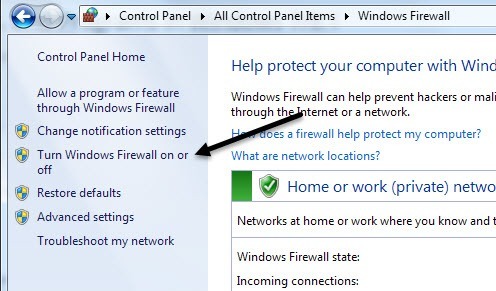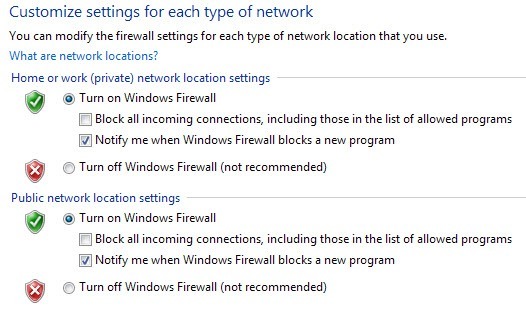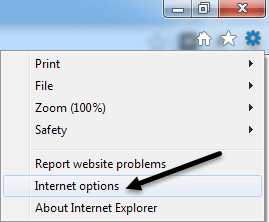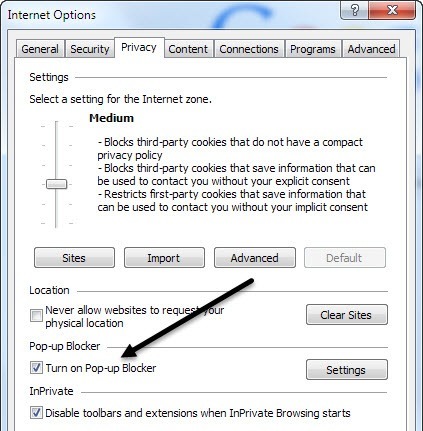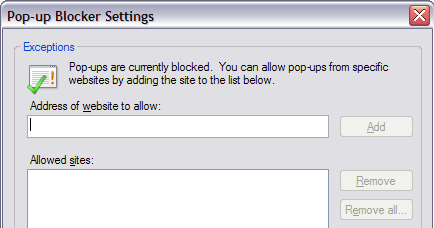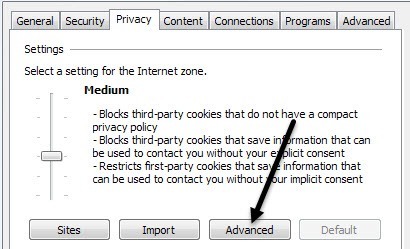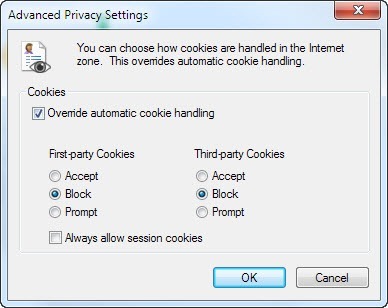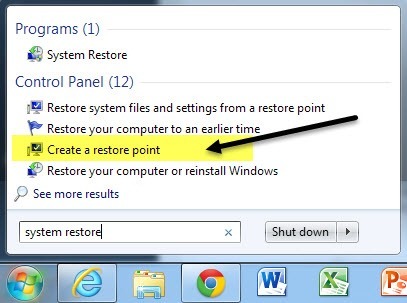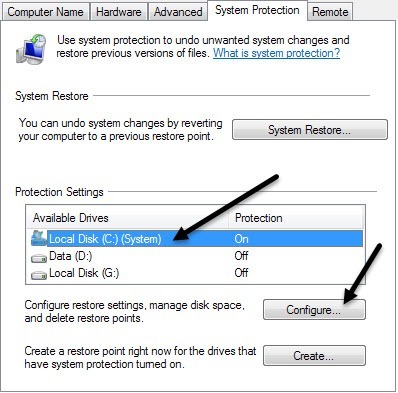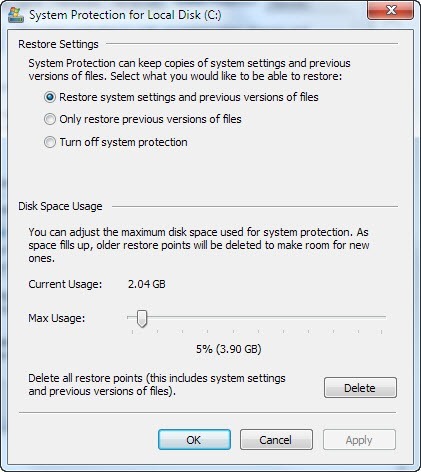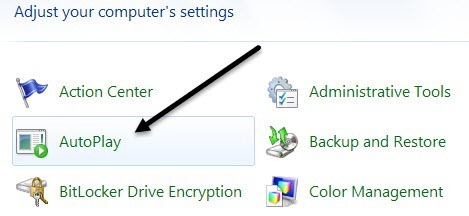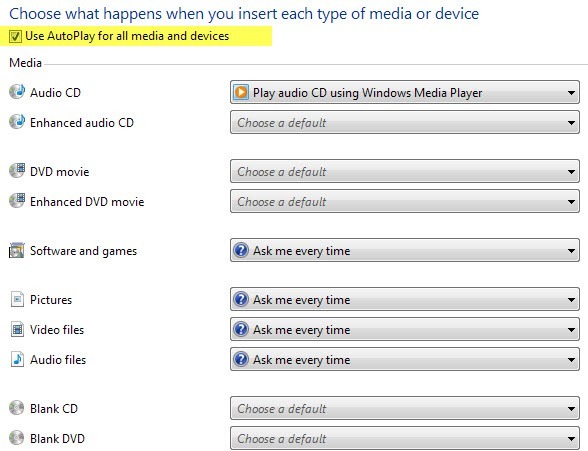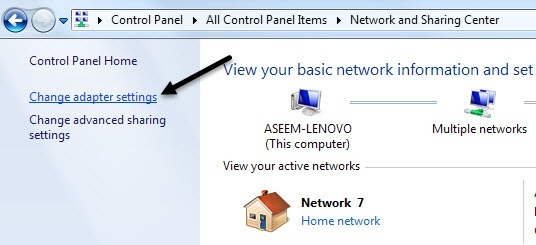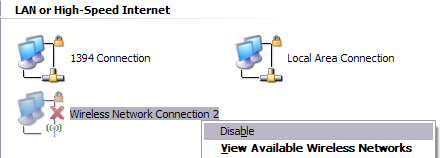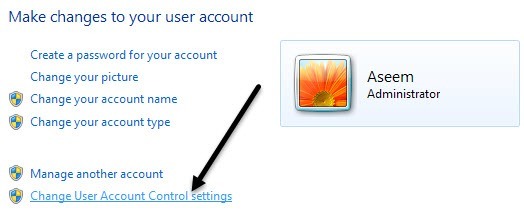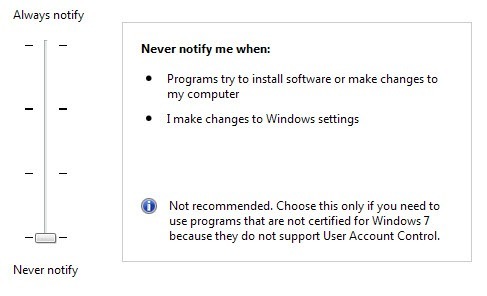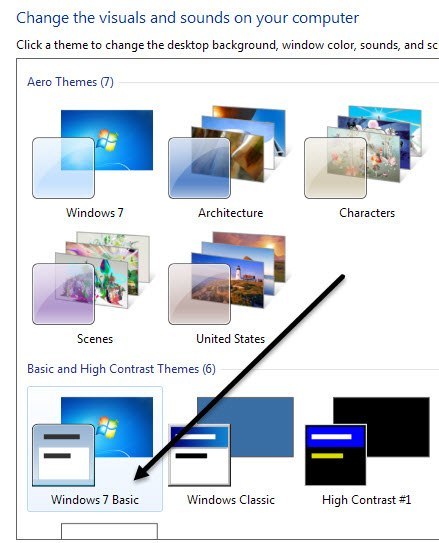即使大多数人从不更改其计算机上的设置,但在某些情况下,能够在Windows 7或Windows 8中关闭或禁用某个程序,服务或设置非常有用。例如,在过去几年担任IT专业人员的过程中,有很多场合证明在Windows中禁用防火墙,禁用IE中的弹出窗口阻止程序或禁用CD / DVD驱动器的自动运行/自动播放功能非常有用。
只有在有其他人使用您的计算机并且您希望阻止他们访问系统设置时,才应禁用诸如注册表,任务管理器,硬件设备,cookie等项目。禁用系统还原,MSN Messenger和启动程序等项目可以帮助节省计算机资源。但是,禁用系统还原而不知道它的用途和没有其他备份,这不是一个好主意。因此,只有在您确定要禁用它们时才禁用项目!
禁用Windows防火墙
您可以通过导航到控制面板关闭Windows 7 / 8.1中的Windows防火墙打开Windows防火墙对话框。在Windows 8中,您需要右键单击假的“开始”按钮,然后选择“控制面板”。现在,您将在左侧看到一个链接,其中显示打开或关闭Windows防火墙。
您将立即注意有公共和专用网络打开和关闭防火墙的设置。这非常有用,因为您可以关闭私人安全网络(如家庭网络)上的防火墙,但请确保无论何时连接到机场的免费Wi-Fi等公共网络,防火墙都会保留并保护您的计算机。
同样,你应该始终为两个网络保持防火墙,但这假设你知道你在做什么,你想要由于特定原因将其关闭。
禁用IE中的弹出窗口阻止程序
有时IE会阻止合法的弹出窗口,或者您可能有另一个要使用的第三方弹出窗口阻止程序而不是IE,所以你可以通过点击右上方的设置图标来禁用它,看起来像一个小装备。
点击隐私标签,取消选中启用弹出式窗口拦截器框。
如果您只想允许一些您知道安全的网站,但仍然阻止其他网站,您可以点击设置按钮并添加您希望始终允许弹出窗口的网站。
在IE中禁用Cookie
Cookie是由雅虎,谷歌,亚马逊等网站存储在您计算机上的小文件,用于存储您可以个性化的服务的首选项,例如颜色主题或主页上的项目。有些网站会将Cookie用于统计,人口统计和识别目的。您可以通过再次转到互联网选项和隐私标签来停用Cookie,如上所示。
这一次,您点击顶部设置标题下的高级按钮。
最后,检查覆盖自动Cookie处理选项,然后选择接受,阻止或提示适用于第一方Cookie和第三方Cookie。第一方Cookie由您当前访问的网站创建,第三方Cookie由与您访问的网站不同的网站设置。
禁用休眠
在运行Windows 8的笔记本电脑上,我甚至没有使用过休眠功能,所以我很高兴禁用该功能并恢复一些宝贵的硬盘空间。要在Windows 7和Windows 8中禁用休眠模式,可以在命令提示符下运行命令以删除休眠文件。
查看我之前在在Windows中禁用休眠 上发布的完整指南。
禁用系统还原
系统还原是Windows的内置功能,允许您在特定时刻拍摄操作系统的快照,例如在安装之前新驱动程序或应用程序如果出现问题并且计算机出现蓝屏等情况,您可以进入系统还原并将操作系统还原到之前仍在工作的位置。如果要禁用它,请先单击“开始”按钮,键入“系统还原”,然后单击创建还原点。
接下来,单击要禁用“系统还原”的磁盘,然后单击配置按钮。 。就个人而言,最好的方法是为C驱动器(或安装了Windows的驱动器)启用系统还原,并为所有其他驱动器或分区关闭它。
在“还原设置”部分,您可以选择关闭系统保护单选按钮以禁用系统还原。
您还可以根据需要调整驱动器上用于系统还原的空间量并删除系统上的所有还原点。
禁用自动运行/用于CD / DVD驱动器的自动播放
我通常喜欢关闭自动运行功能,因为当它自动弹出询问我想用CD做什么时我觉得非常讨厌我可能只是想要通过不同的程序等访问。此外,你永远不知道有人烧毁的CD上会有什么样的病毒,然后自动打开自动运行后会自动执行。
你可以通过去禁用自动运行到控制面板并单击自动播放图标。
您将在此处看到大量设置,你可以调整。您有两种选择:通过取消选中顶部的对所有媒体和设备使用自动播放框完全关闭自动播放,或者调整要为其关闭的特定设备或媒体的设置。
禁用无线连接
如果您正在使用笔记本电脑并插入有线网络,有时禁用无线连接会很有用。如果您已经连接并且您的无线网络也一直在尝试连接,则可能会导致问题并且很烦人。
您可以通过转到控制面板并单击网络和共享中心。然后单击左侧菜单中的更改适配器设置链接。
您将看到可能调用的多个连接无线网络连接或本地连接。只需右键单击适配器,然后选择禁用。
禁用用户帐户控制
在Windows中,用户帐户控制是内置的安全功能,有助于防止未经授权的未经授权或恶意程序在您的系统上运行。如果要在Windows 7中禁用UAC,只需打开控制面板,单击用户帐户,然后单击更改用户帐户控制设置。
将滑块向下移动到从不通知,你就可以开始了。
在Windows 8中,情况有所不同。将UAC设置为从不通知实际上并不完全禁用UAC。阅读UAC如何在Windows 8中运行 上的帖子,了解如何正确禁用它。
禁用Aero主题
您可以在Windows 7和Windows 8中禁用Aero主题通过右键单击桌面并选择个性化,可以轻松实现。在这里,您将看到Aero主题,然后在底部,您将看到基本主题,甚至是经典的Windows主题,这将使您的计算机再次看起来像Windows 2000。
因此,这些只是Windows中可以在Windows中禁用的一些主要功能。你可以禁用更多的东西,但上面的是我的客户要求我在他们的计算机上最常禁用的功能。如果您需要在Windows中禁用其他内容,请发表评论并告知我们。享受!